Ana sayfa > Tarama > Makinenizdeki Tara Düğmesini Kullanarak Tarama > Ağ Tarama için Web Hizmetleri Protokolünü Kullanma (Windows 10 ve Windows 11) > Tarayıcı Sürücüsünü Yüklemek için Web Hizmetleri Protokolünü Kullanma (Windows 10 ve Windows 11)
Tarayıcı Sürücüsünü Yüklemek için Web Hizmetleri Protokolünü Kullanma (Windows 10 ve Windows 11)
- Makineniz için doğru yazılımı ve sürücüleri yüklediğinizden emin olun.
- Ana bilgisayar ve Brother makinesinin her ikisinin de aynı alt ağ üzerinde bulunduğunu veya yönlendiricinin iki aygıt arasındaki veri geçişi için doğru şekilde yapılandırıldığını doğrulayın.
- Bu ayarı yapılandırmadan önce, Brother makinenizdeki IP adresini yapılandırmalısınız.
 tuşunu basılı tutup bilgisayarınızın klavyesindeki
tuşunu basılı tutup bilgisayarınızın klavyesindeki  tuşuna basarak Çalıştır öğesini başlatın.
tuşuna basarak Çalıştır öğesini başlatın. - "control printers" öğesini Aç: alanına yazın ve Tamam öğesine tıklayın.
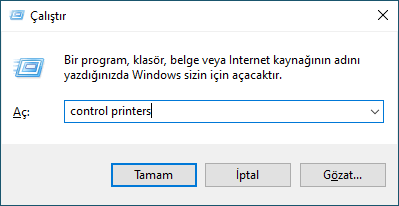 Aygıtlar ve Yazıcılar penceresi görünür.
Aygıtlar ve Yazıcılar penceresi görünür. Aygıtlar ve Yazıcılar Penceresi görünmezse, öğesine tıklayın.
Aygıtlar ve Yazıcılar Penceresi görünmezse, öğesine tıklayın. - Aygıt ekle öğesine tıklayın.

- Brother makinesi için Web Hizmetleri adı, modelinizin adı ve MAC Adresidir.
- Makinenin bilgilerini görüntülemek için farenizi makinenin adının üzerine getirin.
- Yüklemek istediğiniz makineyi seçin ve sonra ekran talimatlarını izleyin.
 Sürücülerin yüklemelerini kaldırmak için Kaldır veya
Sürücülerin yüklemelerini kaldırmak için Kaldır veya (Cihazı kaldır) öğesine tıklayın.
(Cihazı kaldır) öğesine tıklayın.
Bu sayfa faydalı oldu mu?



